Android 10: Hvernig á að breyta heiti tækis

Byrjaðu nýtt og gefðu Android tækinu þínu nýtt nafn. Í þremur einföldum skrefum getur Android tækið þitt fengið annað nafn.
Á meðan þú varst í fríi skráðir þú veginn alla leið upp í skálann. Útsýnið var ótrúlegt, en vinir þínir hafa kannski ekki klukkutíma til að skoða allt myndbandið. Þar sem þú vilt að þeir sjái allt myndbandið er gott ef þú flýtir því aðeins svo vinir þínir geti séð allt myndbandið á hálfum tíma. Gott að það er app sem þú getur prófað sem gerir þér ekki aðeins kleift að stilla hraða myndbandsins heldur geturðu líka breytt því.
Vinsælt app á Google Play sem hjálpar þér að flýta fyrir eða hægja á myndskeiðum í Fast Motion . Þegar þú opnar forritið fyrst verðurðu beðinn um að klippa myndbandið þitt. Ef það er eitthvað sem þú vilt gera skaltu ganga úr skugga um að appelsínugula skillínan sé á milli tveggja hluta myndbandsins, hlutans sem þú vilt halda og hlutans sem þú vilt eyða. Þú munt taka eftir því hvernig myndbandinu þínu verður nú skipt í tvo hluta; bankaðu á X á hlutanum sem þú vilt fjarlægja. Hlutinn sem eftir er er sá hluti sem þú getur stillt hraðann á.

Þegar myndbandið þitt hefur verið klippt muntu sjá tveggja hraða valkosti neðst til vinstri. Þú getur valið að flýta fyrir eða hægja á myndbandinu þínu. Ef þú vilt geturðu valið að hafa fyrri helming myndbandsins í hæga hreyfingu og flýta svo hinum helmingnum. Það er mögulegt að tveir geti bætt tveimur hraða við myndbandið þitt.

Sá hluti myndbandsins sem er rauður er sá hluti sem spólar áfram. Hlutinn í bláu er hluti með hægfara áhrifum. Þú getur stillt hversu mikið af myndbandinu verður fyrir áhrifum af hraðastillingunni. Settu fingurinn á aðra hliðina á hraðanum og því meira rautt eða blátt sem þú sérð þýðir að allt þetta mun hafa þann hraða.
Þú munt sjá tölu á hverjum hluta; það er hversu hratt eða hægt myndbandið verður spilað. Til að breyta því, bankaðu á litahlutann og fleiri hraðavalkostir birtast efst.
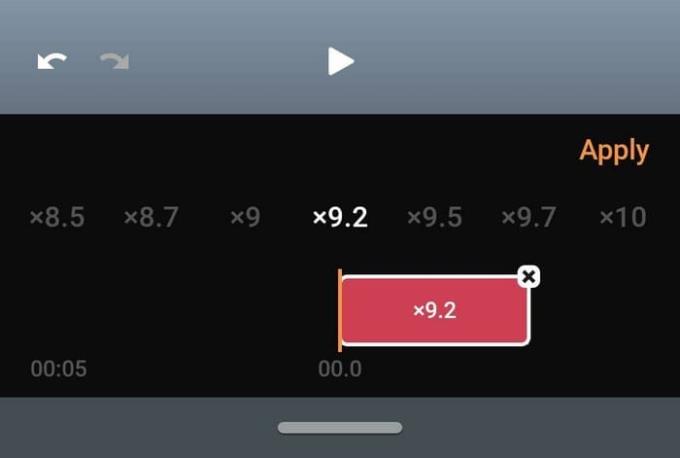
Hraðavalkostirnir eru á bilinu x1.2 til x10. Hraðinn sem þú hefur valið mun birtast, bara ef þú gleymir hvaða þú valdir. Þegar þú hefur valið hraðann þinn, bankaðu á Apply valmöguleikann. Ef þú vilt forskoða hvernig myndbandið þitt mun líta út með þeim hraða, bankaðu á spilunarhnappinn . Ef þér líkar það sem þú sérð og þú ert tilbúinn að halda áfram, bankaðu á næsta valmöguleika efst til hægri.
Þú getur valið úr myndgæðum eins og hátt, venjulegt og lágt. Forritið mun fljótt vinna úr myndbandinu þínu svo þú getir breytt því. Í klippihluta appsins geturðu bætt við áhrifum eins og síum. Það er mikið úrval af síum til að velja úr sem eru skipt í hluta. Þú getur notað síur eins og:
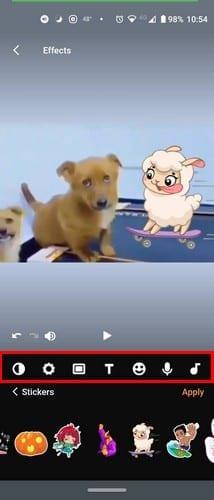
Þú getur líka gert hluti eins og:
Forritið hefur meira að segja hluta þar sem þú getur valið úr miklu úrvali af tónlist. Bankaðu á tónlistartáknið og veldu að bæta við tónlist sem þú ert nú þegar með í Android tækinu þínu eða úr tónlistinni sem appið hefur upp á að bjóða. Þú getur valið um tónlist eins og dans, djass, rólegan, rómantískan, innblástur, drauma, rokk og epískt. Forritið mun aðeins sýna þér fjóra valkosti í fyrstu; ef þú vilt sjá fleiri tónlistarvalkosti skaltu smella á Expand hnappinn.
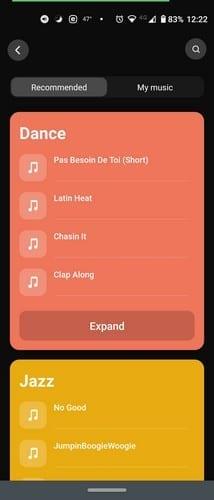
Bankaðu á tónlistina sem þú vilt heyra, og ef það er lagið sem þú vilt bæta við myndbandið þitt, bankaðu á Bæta við lag valmöguleikann. Bankaðu einu sinni til að spila lagið og tvisvar til að stöðva það.
Það er alltaf gaman að nota app sem getur stillt hraða myndbandsins og boðið upp á aðra gagnlega eiginleika. Þetta dregur úr líkunum á að þú þurfir að setja upp enn eitt forritið bara til að gera smá klippingu á myndbandinu þínu.
Forritið hefur fullt af ókeypis valkostum til að nota, en þeir eru ekki allir ókeypis. Til að nota alla þá eiginleika sem appið hefur upp á að bjóða þarftu að uppfæra í pro. Það mun aðeins setja þig aftur dollara á mánuði, þrjá dollara á ári, eða einskiptiskaup upp á fjóra dollara. Með því að kaupa appið þarftu ekki að takast á við vatnsmerki eða auglýsingar lengur. Heldurðu að þú eigir eftir að kaupa appið? Láttu mig vita í athugasemdunum hér að neðan.
Byrjaðu nýtt og gefðu Android tækinu þínu nýtt nafn. Í þremur einföldum skrefum getur Android tækið þitt fengið annað nafn.
Svona geturðu gefið Android deilingarvalmyndinni fleiri valkosti til að skipuleggja forritin ókeypis.
Símaskjárinn þinn slokknar meðan á símtölum stendur er ætluð hegðun til að koma í veg fyrir að þú ýtir óvart á einhvern takka.
Breyttu hraðanum á hvaða myndbandi sem er á Android ókeypis með þessu gagnlega forriti. Bættu bæði hægfara og hraðspóluáhrifum við sama myndbandið.
Gefðu myndbandinu þínu þann hraða sem það þarf að hafa með þessum ókeypis Android forritum. Veldu úr fimm myndvinnsluforritum.
Síðustu tvö ár hafa ekki verið of góð við Motorola. Þeir hafa ekki aðeins verið hlutlausir í efri hluta litrófsins, heldur standa þeir einnig frammi fyrir harðri samkeppni á millibilinu ...
Hvað gerir þú þegar Android samþykkir ekki PIN-númerið þitt eða mynstrið þó þú vitir að þú notar réttan? Notaðu þessa handbók.
Notaðu Motorolas skjávarann þinn og slepptu því að þurfa að setja upp annað forrit á Android tækinu þínu.
Gefðu myndinni þinni þann bakgrunn sem hún á skilið með því að breyta bakgrunninum með einu af þessum ókeypis Android forritum.
Sjáðu hvernig þú getur breytt sjálfgefna vafranum þínum á mismunandi Android tækjum með þessari kennslu.
Sjáðu hvernig þú getur veitt nýjum og þegar uppsettum öppum tímabundið leyfi fyrir Android tækinu þínu.
Forðastu að láta sjálfvirk leiðrétta orð breyta sjálfkrafa með því að bæta orðum við orðabókina. Hér eru skrefin til að fylgja.
Er Android hægur? Hér er hvernig á að sjá hvað tekur svo mikið pláss og hvernig á að losna við það.
Notaðu besta mögulega Android skráarkönnuðinn ókeypis. Hér eru nokkrar sem þér gæti líkað við.
Skemmtu þér með myndirnar þínar og breyttu þeim í skemmtilegar teiknimyndir með þessum ókeypis Android forritum.
Það getur verið sársauki að eyða myndum af símanum fyrir slysni. Það þýðir ekki aðeins að þú gætir týnt dýrmætu minni (eða uppáhalds selfie á baðherberginu af
Finndu út hvað flugstilling er og hvernig á að kveikja á honum fyrir Windows, Android og iPadOS.
Uppgötvaðu hversu auðvelt það er að fjarlægja WiFi net úr Android tækinu þínu.
Finnst þér gaman að lesa á kvöldin? Prófaðu eina af þessum bláu ljóssíum til að vernda sjónina.
Prófaðu þessar gagnlegu ráðleggingar þegar hljóðneminn á Android tækinu þínu virkar ekki. Einföld ráð sem auðvelt er að fylgja eftir.
Sjáðu hvernig þú getur fundið hnitin fyrir hvaða stað sem er í heiminum í Google kortum fyrir Android, Windows og iPadOS.
Hvernig á að hætta að sjá staðsetningarskilaboðin í Chrome á Android, Windows 10 eða iPad.
Sjáðu hvaða skref á að fylgja til að fá aðgang að og eyða Google kortaefninu þínu. Svona á að eyða gömlum kortum.
Samsung Galaxy S24 heldur áfram arfleifð Samsung í nýsköpun og býður notendum upp á óaðfinnanlegt viðmót með auknum eiginleikum. Meðal margra þess
Samsung Galaxy S24 serían af snjallsímum, með flottri hönnun og öflugum eiginleikum, er vinsæll kostur fyrir notendur sem vilja Android í toppstandi
Hér eru nokkur forrit sem þú getur prófað til að hjálpa þér að ljúka áramótaheitinu þínu með hjálp Android tækisins.
Komdu í veg fyrir að Google visti allar framtíðarupptökur með því að fylgja nokkrum einföldum skrefum. Ef þú heldur að Google hafi þegar vistað eitthvað, sjáðu hvernig þú getur eytt hljóðunum þínum.
Galaxy S24, nýjasti flaggskipssnjallsíminn frá Samsung, hefur enn og aftur hækkað grettistaki fyrir farsímatækni. Með nýjustu eiginleikum sínum, töfrandi
Uppgötvaðu hvað símskeyti eru og hvernig þau eru frábrugðin hópum.
Ítarleg leiðarvísir með skjámyndum um hvernig á að stilla sjálfgefna heimasíðu í Google Chrome skjáborði eða farsímaútgáfum.




























